Sådan spiller du MKV-film på din Xbox One uden tab af kvalitet
For at Afspil MKV på Xbox One, skal du konvertere MKV til Xbox-kompatible formater. Xbox One er kun kompatibel med WMV, AVI, H.264, MPEG-4. På den anden side kan en MKV-fil indeholde flere video-, lyd- og undertekstkodecs.
Derfor tillader Xbox One dig ikke at spille MKV som standard. Løsningen er at konvertere MKV til et andet videoformat, som Xbox One understøtter. Derfor deler vi den bedste MKV-konverteringssoftware og detaljerne i denne artikel.


Del 1: Konverter MKV til Xbox One med Vidmore Video Converter
Vidmore Video Converter er den nemmeste måde at producere videoer af høj kvalitet til afspilning på Xbox One fra dine MKV-filer. Som et fleksibelt program kan det imødekomme alles behov. For gennemsnitlige mennesker forenkler det intuitive design processen. For erfarne brugere er de omfattende tilpassede muligheder også tilgængelige.
- Konverter MKV til afspilning på Xbox One med et enkelt klik.
- Ud over Xbox One understøtter du en bred vifte af bærbare enheder.
- Vælg korrekt lyd og undertekster inden konvertering.
- Forbedre video- og lydkvaliteten automatisk.
- Arbejd godt på Windows 10/8/7 og Mac OS X.

Kort sagt, Video Converter er den nemmeste måde at konvertere MKV til afspilning på Xbox One.
Sådan konverteres MKV til Xbox One
Trin 1: Installer den bedste MKV-konverter
Download den bedste MKV til Xbox One-konverter og installer den på din computer. Start den derefter, og klik Tilføj fil -> Tilføj filer at importere de MKV-videoer, du vil se på Xbox One.

Trin 2: Vælg din yndlingslyd og undertekst
Se MKV-videoen med den indbyggede medieafspiller på højre side. Vælg derefter det ønskede lydspor og undertekst fra Lyd og Undertekst muligheder.

Trin 3: Konverter MKV til Xbox One
Find det nederste område, udvid Profil rullemenuen, og vælg et format, som Xbox One understøtter. Tryk derefter på Gennemse og indstil destinationsmappen. Klik en gang på Konvertere MKV-video vil blive kodet til Xbox One.

Del 2: Konverter MKV til Xbox One Online
MKV-film er normalt meget store og er ikke egnede til at behandle online. Imidlertid, Vidmore gratis online videokonverter kan imødekomme dit behov. Det har ikke filstørrelsesgrænse. Desuden kan du håndtere flere MKV-videoer online gratis.
Trin 1: Besøg online MKV-konverter i din browser, og klik på Tilføj filer, der skal konverteres for at få adgang til launcheren.
Trin 2: Derefter ramte Tilføj fil knappen i øverste venstre hjørne af launcheren for at uploade nogle MKV-filer fra din computer.

Trin 3: Hvis du vil justere de brugerdefinerede indstillinger, såsom opløsning, bithastighed og mere, skal du klikke på Gear-ikonet ud for hver videofil.
Trin 4: Når du er klar, skal du vælge et videoformat, der understøttes af Xbox One i bunden, f.eks WMV. Tryk derefter på Konvertere knappen for at gøre det med det samme.

Mere online MKV til MP4 konverter er her.
Del 3: Konverter MKV til Xbox One med VLC
Nogle gange er open source-projekter attraktive, fordi de er helt gratis at bruge. VLC er en populær medieafspiller til Windows, Mac og Linux. Desuden giver den omfattende funktioner, som rip-dvd'er, konverterer videoformater, download online videoer og mere. Selvfølgelig kan du bruge det til at konvertere MKV til Xbox One. I betragtning af, at proceduren er lidt kompleks, sender vi den nedenfor.
Trin 1: Kør din VLC og gå til Medier -> Konvertere / Gemme for at udløse dialogboksen Open-Media.
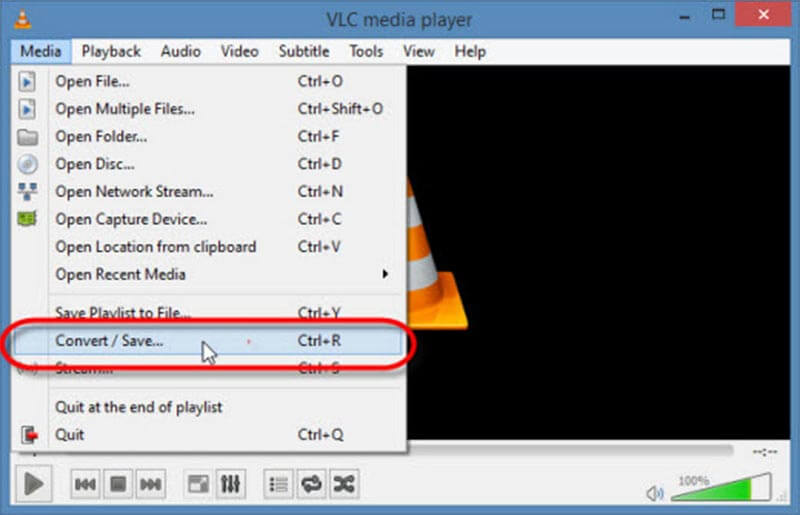
Trin 2: Hit Tilføje knap, og tilføj de MKV-filer, som du vil afspille på Xbox One. Klik derefter på Konverter / gem knap for at komme videre.
Trin 3: Gå til Indstillinger sektion og vælg WMV eller andre Xbox One-understøttede formater. Vælg derefter en bestemt mappe for at gemme output ved at trykke på Gennemse knap.

Trin 4: Klik endelig på Start knappen for at begynde at konvertere MKV til Xbox One.
Del 4: Kod MKV til Xbox One af Freemake
Freemake er en anden freeware til at konvertere MKV til Xbox One. Selvom det ikke er blevet opdateret siden 2017, understøtter det mange input- og outputformater, herunder MKV og Xbox. Under alle omstændigheder er det en enkel måde at få det, du vil have, hvis du har nok tålmodighed.
Trin 1: Start MKV til Xbox One-konverteren, og klik på Video knappen øverst i vinduet for at tilføje MKV-filerne.

Trin 2: Hvis du forventer at ændre videoen, skal du klikke på Redigere ikonet ved siden af det og rediger opløsningen med mere.
Trin 3: Klik derefter på Konvertere menu på det øverste bånd og vælg til Xbox at indlede processen.
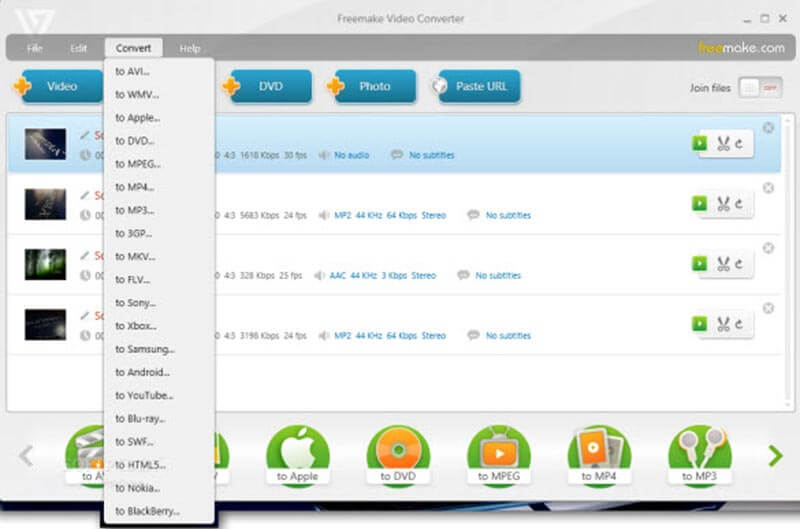
Bemærk: Det tager et stykke tid at gennemføre processen. Desuden kan det ikke beskytte videokvaliteten. Derudover kan du ikke vælge lyd- eller undertekstspor.
Del 5: Flere tip til afspilning af videoer på Xbox One
For det første skal du streame dine konverterede MKV -filer til Xbox One fra din computer. For pc -brugere kan du direkte overføre videofiler via Windows Media Player's Stream -funktion. Når det kommer til Mac-ejere, skal du bruge en tredjepartstjeneste. Plus, Xbox One udstyrer USB -porte, så du kan dele videoerne til din spilkonsol via USB -drev.
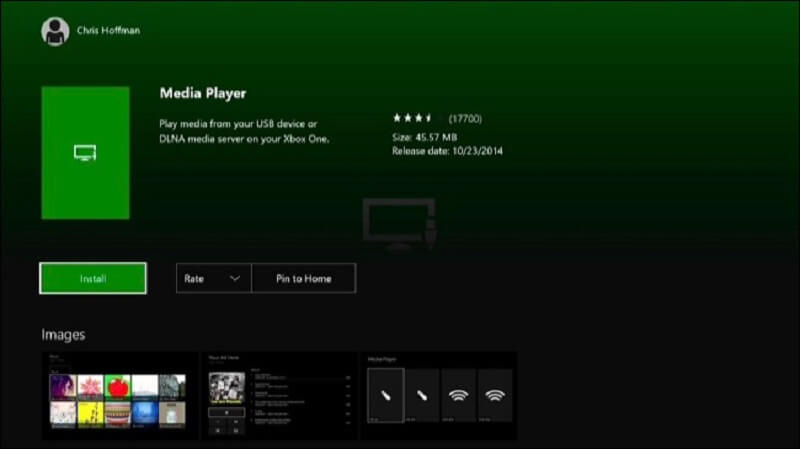
Selvom mange brugere behandler Xbox One som et hjemmeunderholdningscenter, blev det designet som en spilkonsol. Så du skal hente Xbox Media Player-appen manuelt. Du kan gå til Mine spil og apps -> Apps -> Find mere i Xbox Store, søg efter medieafspiller og få den installeret. Nu kan du afspille konverterede MKV-videoer problemfrit på Xbox One.
Konklusion
Baseret på vores deling ovenfor skal du forstå, hvordan du spiller MKV på Xbox One. Først og fremmest understøtter Xbox One ikke MKV indbygget, så du skal konvertere dine film til et andet videoformat og derefter se dem. Vidmore Free Online Video Converter er en god mulighed, hvis du vil bestemme lyd- og undertekstsporene på dine MKV-filer. For flere spørgsmål, skriv dem nedenfor.
Filafspilning
-
MKV afspilning
-
Videoafspiller
-
Afspil Blu-ray


